更好地組織筆記的 13 個 OneNote 提示和技巧
已發表: 2021-07-11Microsoft OneNote 可以幫助您變得井井有條並保持井井有條。 我們將介紹一些 OneNote 提示和技巧,以充分利用數字筆記本應用程序。
高效人士的一個共同特徵是他們有條理。 他們跟踪事物,從每日待辦事項和重要想法的優先列表到購物清單、食譜和提醒等更平凡的事物。 OneNote 旨在幫助您做到這一點。
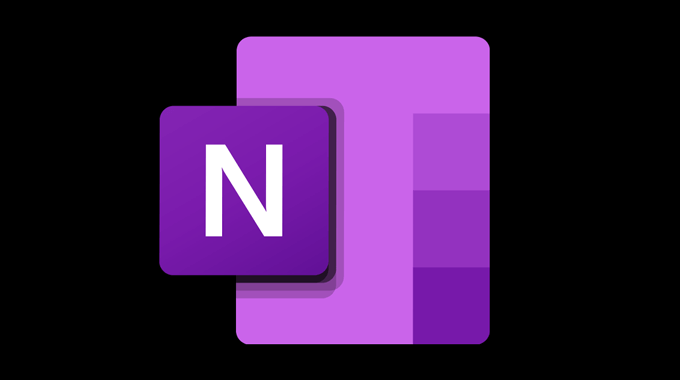
如何獲取 OneNote
任何人都可以免費獲得適用於 Web、Windows、Mac、Android 和 iPhone 的 OneNote。 使用免費帳戶,您將獲得 5GB 的存儲空間。
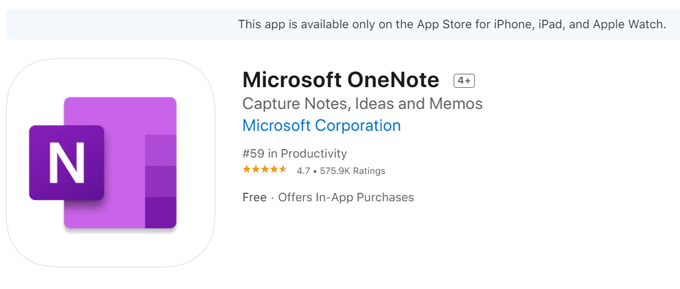
Microsoft 365 個人版在包括 OneNote 在內的所有 Microsoft 365 應用程序中都提供了 TB 的存儲空間。
用於組織筆記的 OneNote 提示
使用 OneNote,您可以將所有筆記保存在一個位置,並且可以在所有設備上訪問它們。 筆記會自動存儲在雲中,因此您永遠不會因為忘記保存而丟失筆記。 此外,您可以輕鬆地與朋友和家人共享筆記,無論他們是否擁有 OneNote。
1.創建多個筆記本
OneNote 由筆記本、分區和頁面組成。 您可能想要為生活中所有不同的主要領域(如學校、家庭和工作)創建一個筆記本。
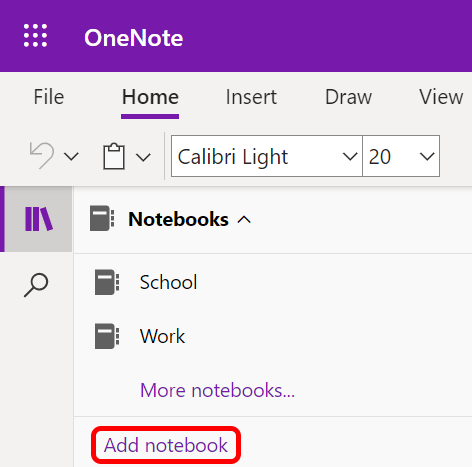
2.將筆記分類
每個筆記本都可以有多個部分,就像老式螺旋筆記本上的標籤一樣。 在 Web 應用程序中,部分顯示為垂直列在筆記本名稱下方的選項卡,而在桌面應用程序中,它們水平顯示在屏幕頂部。
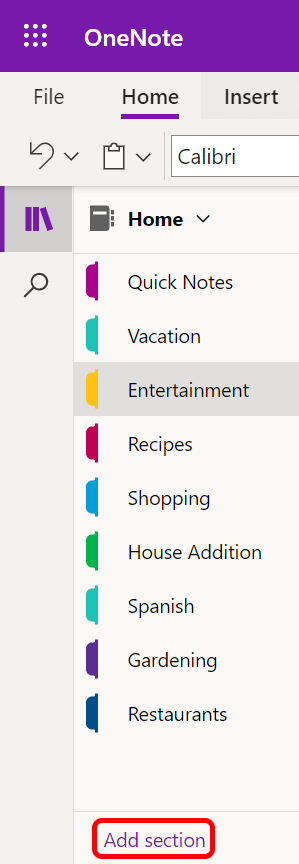
如果您是學生,您可以為學校創建一個筆記本並為每個班級創建一個部分。
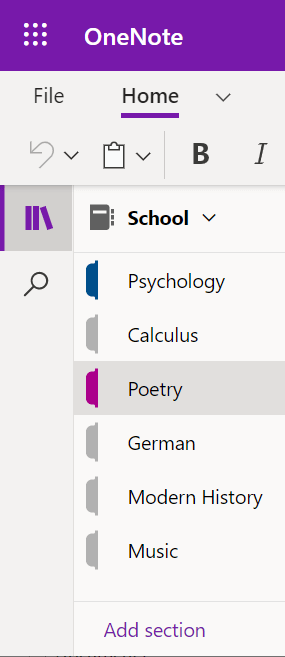
3.在部分內添加頁面
奇怪的是,OneNote 調用了筆記頁面。 頁面位於部分內。 假設您有一個名為 Home 的筆記本,其中一個部分是 Entertainment。 您可以有單獨的頁面,在其中保存要查看的電影、遊戲和書籍的列表。
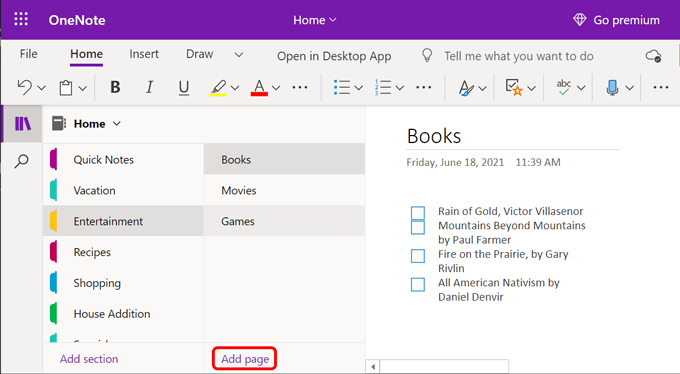
學生可以為每節課創建一個頁面。 在課堂上,在那個頁面上做筆記,你就會知道在哪裡可以找到它們。
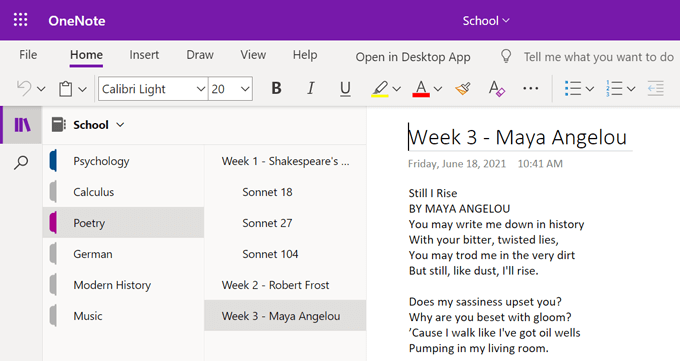
4.深入了解子頁面
想像一下,你正在上一門詩歌課程,有一天講座是關於莎士比亞的。 在課堂上,您將討論幾首莎士比亞十四行詩。
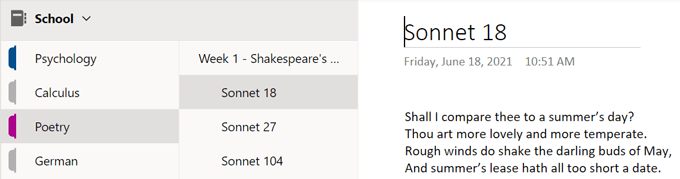
您可以將莎士比亞十四行詩的頁面添加到學校筆記本的詩歌部分,並為講座期間討論的每首詩創建子頁面。
有兩個不同級別的子頁面。 這意味著您的子頁面可以有子頁面! 右鍵單擊頁面以在頁面層次結構中提升或降級它。
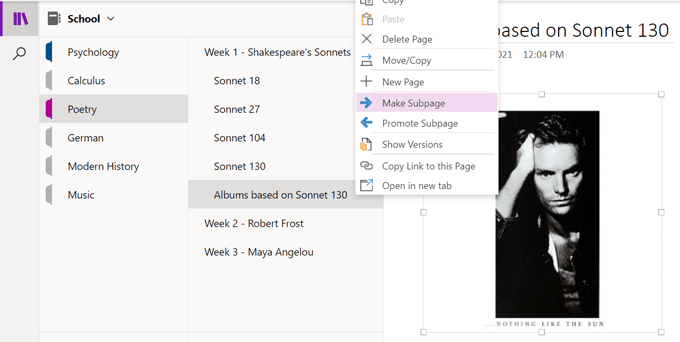
5.使用導航按鈕獲得更多空間
選擇導航按鈕將打開和關閉導航窗格。 關閉導航窗格可為您提供更多空間來查看筆記。
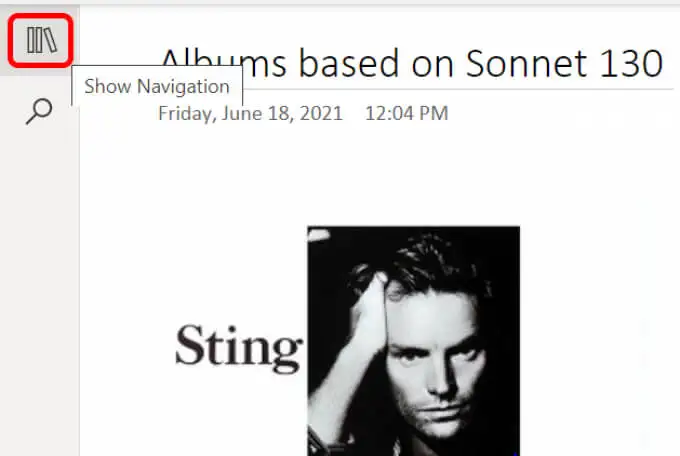
打開導航窗格將顯示您的筆記本的名稱(以及您可以選擇不同筆記本的下拉菜單)以及當前筆記本的層次結構,以便您可以組織部分和頁面。
6.標記你的筆記
OneNote 有一堆內置的標籤來幫助你組織你的筆記。 從“稍後記住”、“要訪問的網站”或“創意”等標籤中進行選擇。
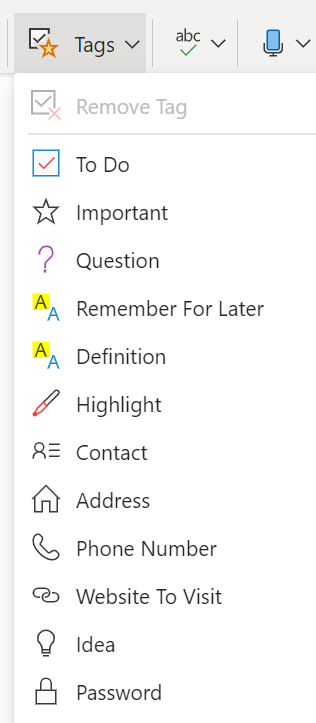
Windows 和 Mac 應用程序的用戶還可以創建自定義標籤。 在主頁功能區的標籤部分中,選擇更多下拉菜單。 在列表底部,您會看到自定義標籤。 選擇新建標籤按鈕來創建您自己的標籤。
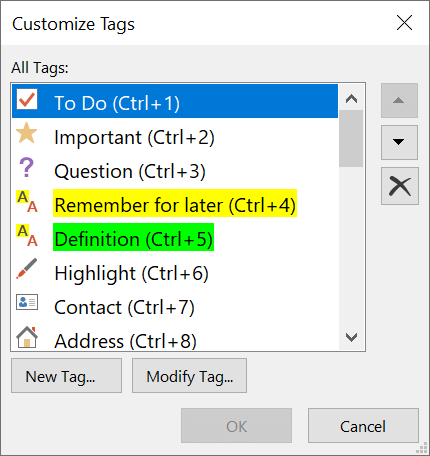
OneNote Web 應用程序用戶僅限於預設標籤,但傳聞稱自定義標籤即將推出。

7.搜索單詞、短語或標籤
搜索按鈕可讓您在所有筆記本或特定筆記本、分區或頁面中進行搜索。 您不僅可以搜索特定的單詞或短語,還可以按標籤搜索。
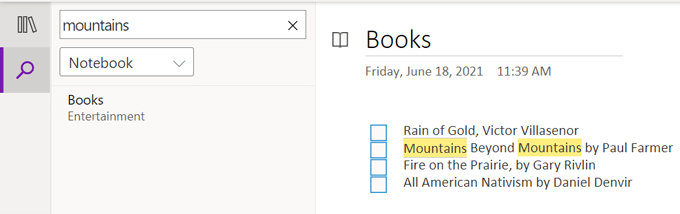
8.獲取 OneNote Web Clipper
OneNote 為 Chrome、Firefox 和 Edge 瀏覽器提供免費的 Web Clipper 擴展。 在瀏覽 Internet 時,您可以使用 OneNote Web Clipper 將網頁快速保存到相關的筆記本和分區。
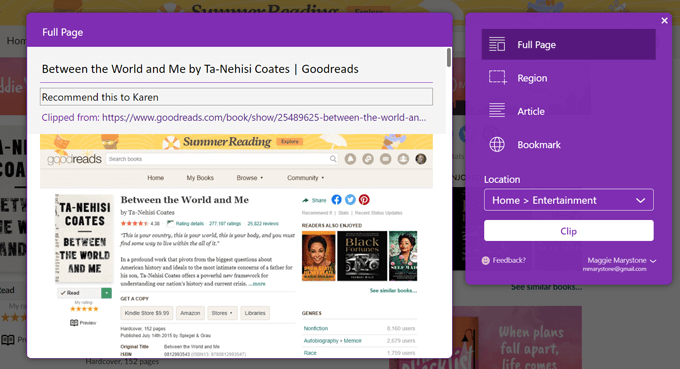
您可以選擇剪輯整個頁面、所選頁面的一部分、文章的內容,或者您可以使用 Web Clipper 為頁面添加書籤以供以後查看。
9.口述筆記
只要您的設備啟用了麥克風,就可以選擇麥克風圖標來口述筆記。
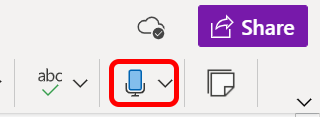
如果您正在使用手機,請點擊鍵盤上的麥克風圖標來口述您的筆記。
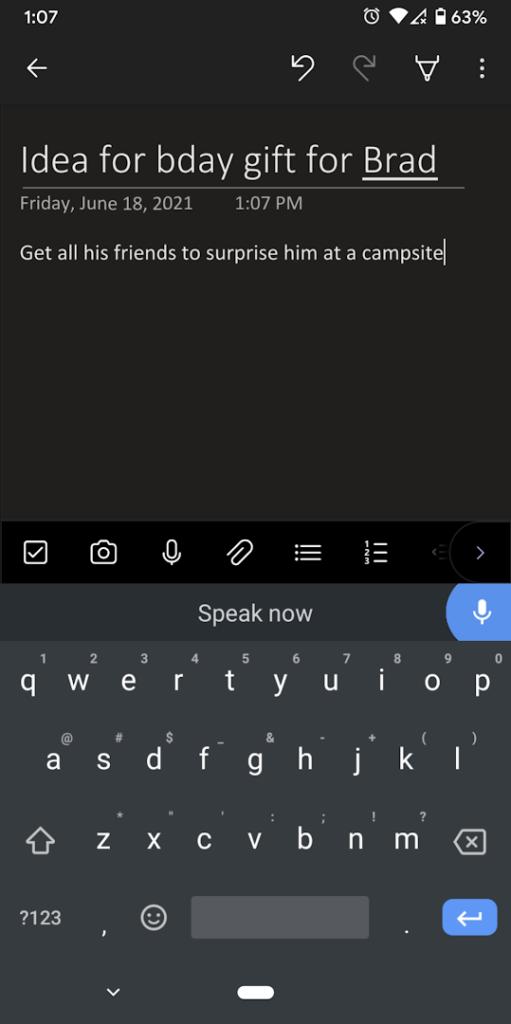
10.添加錄音
從主菜單中,選擇插入>音頻。 與聽寫不同,以這種方式錄製音頻不會將您所說的文本直接插入到筆記中。 相反,它會創建一個 .wav 文件,您可以直接從 OneNote 下載該文件。
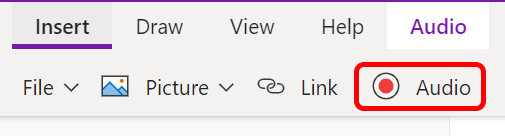
11.使用輔助功能檢查器
要使您的頁面更容易被殘障人士訪問,請導航到註釋,然後從“查看”菜單中選擇“檢查輔助功能”按鈕。 如果存在可以糾正的網絡可訪問性問題,它將提醒您。
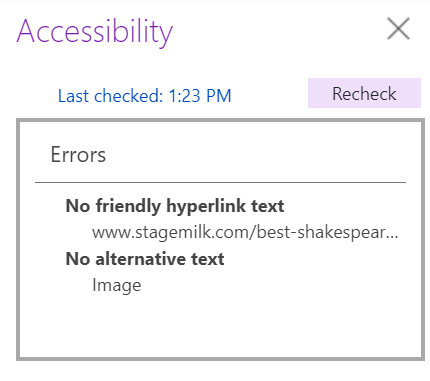
12.在 OneNote 中使用方程式
OneNote 桌面應用程序用戶可以直接在應用程序內求解方程。 在“插入”>“方程式”菜單中,您可以從下拉列表中選擇一個常用方程式,例如圓的面積。
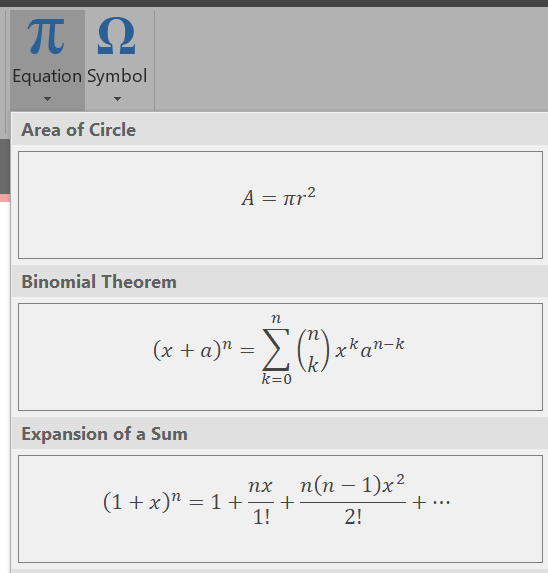
或者,選擇Insert > Equation ,然後在Design菜單上從用於各種計算結構的多個選項中進行選擇。

您甚至可以使用觸控筆或鼠標繪製方程式。 從插入菜單中,選擇方程式,然後選擇墨水方程式。 在框中潦草地寫下你的方程式,OneDrive 會清理它並將其插入到你的筆記中。
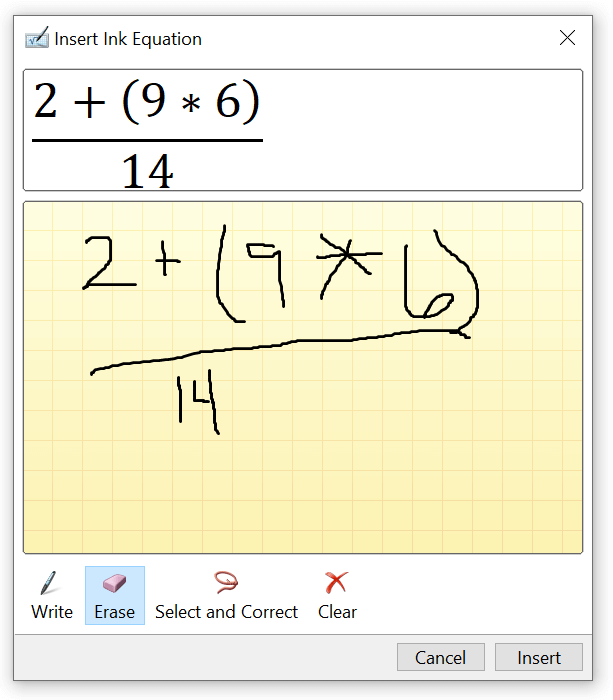
13.分享你的筆記
要共享整個筆記本,請選擇共享按鈕。 您可以決定是否允許知道鏈接的人進行編輯,高級用戶還可以設置過期日期和/或密碼。
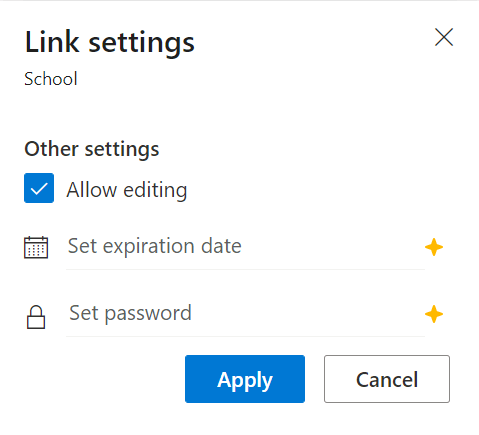
在共享筆記本之前,您可以添加消息或僅複製鏈接,以便在其他地方共享它,例如在消息傳遞應用程序中。
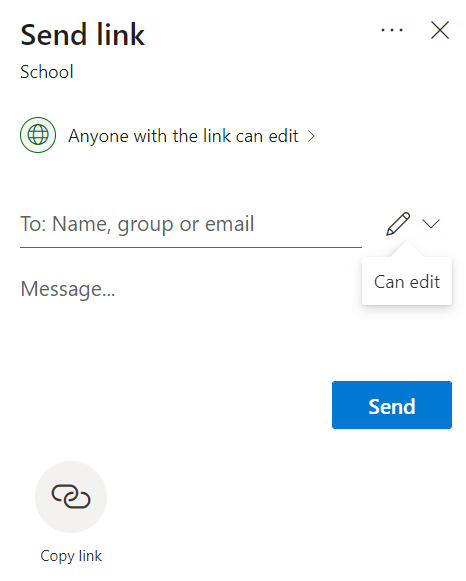
如果要共享特定筆記,請右鍵單擊該筆記並選擇Copy Link to this Page 。 然後,您可以將該鏈接粘貼到您想要的任何位置。
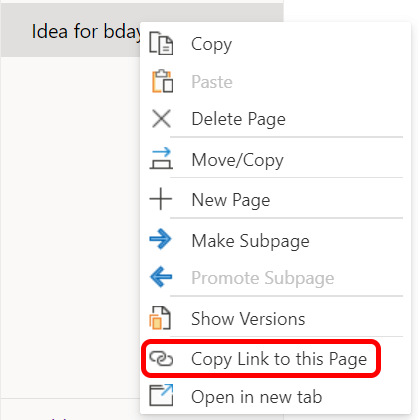
堅持下去
您使用 OneNote 的次數越多,您就越了解它的功能。 但是,要吸取的真正教訓是,您使用哪個應用程序來保持井井有條並不重要。 只需選擇一個並繼續前進!
